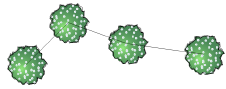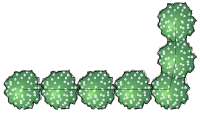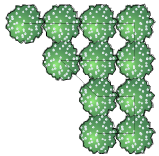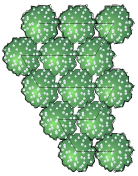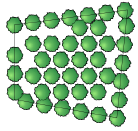Ajouter des plantes à votre projet
Ajouter des plantes à votre projet
|
Outil |
Configuration : Trousse |
|
Plante
|
Design Suite : Paysage Paysage : Végétation |
Un objet Plante est toujours basé sur un style de plante sélectionné dans le Sélecteur de ressources. Certains paramètres des plantes sont verrouillés par le style, mais vous pouvez modifier les paramètres définis pour chaque exemplaire dans la boîte de dialogue « Préférences plante » avant l’insertion. (Voir Concept : Styles d’objet.) Sélectionnez des plantes et modifiez leurs paramètres dans la palette Info Objet après leur insertion dans le dessin.
L'outil Plante vous permet non seulement de modifier les paramètres et l'affichage de la plante mais également de placer les plantes selon différentes configurations, individuellement ou en groupe. Si vous modifiez les préférences de la plante une fois que vous l'avez placée, la série de plantes (groupe de plantes) est considérée comme une seule plante dans la palette Info Objet. Vous pouvez également créer des plantes en dessinant une polyligne et en sélectionnant la commande Convertir en plante (voir Créer des objets d’après une forme géométrique).
Lorsqu’une plante est placée sur un modèle de terrain, elle est automatiquement ajustée à la surface de celui-ci.
Voir Concept : Aperçu des plantes pour en apprendre plus sur la relation entre les styles de plante et les paramètres pour un exemplaire de plante individuel.
|
Mode |
Description |
|
Insertion simple
|
Sélectionnez ce mode pour insérer une plante avec le mode sélectionné. |
|
Copier attributs de la plante
|
Sélectionnez ce mode pour définir les préférences des plantes par défaut conformément à celles d’une plante existante sélectionnée. |
|
D'après remplissage
|
Sélectionnez ce mode pour utiliser les préférences actuelles de la plante et convertir une polyligne, un polygone, un rectangle, un cercle, ou un arc en objet plante. |
|
Style de plante |
Cliquez sur cette liste pour ouvrir le Sélecteur de ressources et sélectionner le style de plante à placer dans le dessin. Double-cliquez sur une ressource pour l’activer. |
|
Une seule plante
|
Sélectionnez ce mode pour placer une plante à chaque clic dans votre dessin.
|
|
Mode sommets
|
Sélectionnez ce mode pour placer des plantes selon des sommets.
|
|
Mode polygone
|
Sélectionnez ce mode pour placer des plantes à l'aide d'un polygone. La distance ente les plantes est définie selon l'Espacement des préférences ou du style.
|
|
Mode grille
|
Sélectionnez ce mode pour remplir le polygone avec des plantes alignées les unes aux autres. La distance ente les plantes est définie selon l'Espacement des préférences ou du style.
|
|
Mode quinconce
|
Sélectionnez ce mode pour remplir le polygone avec des plantes disposées en quinconce. La distance ente les plantes est définie selon l'Espacement des préférences ou du style.
|
|
Haie
|
Ce mode est disponible lorsque vous activez les Mode polygone, Mode grille ou Mode quinconce. Sélectionnez ce mode pour créer des rangées de haies le long de la polyligne dessinée ; vous pouvez déterminer le nombre de rangées dans les préférences. L’outil Haie mixte vous permet de créer une haie composée de plantes variées (voir Créer une haie mixte).
|
|
Préférences
|
Cliquez sur ce bouton pour ouvrir la boîte de dialogue « Préférences plante » ; voir Préférences des plantes |
Pour insérer des plantes dans le dessin :
Sélectionnez l’outil et les modes.
Cliquez ensuite sur la liste Style de plante dans la Barre des modes pour sélectionner une ressource.
Contrairement aux autres objets qui utilisent des styles d’objet mais qui permettent l’insertion d’exemplaires sur mesure, les exemplaires de plantes doivent être basés sur un style.
Cliquez sur Préférences pour ouvrir la boîte de dialogue « Préférences plante » et définir les paramètres par défaut de l’exemplaire, si nécessaire.
Vous pouvez éditer ces paramètres dans la palette Info Objet.
Placez les plantes à l’aide d’une des méthodes suivantes :
Si vous choisissez le mode Insertion simple, cliquez dans le dessin pour placer une seule plante ou des sommets ou dessiner un polygone. Au moment où vous cliquez dans le dessin avec l'outil Plante, un aperçu de la couverture de la plante pour vous aider à disposer correctement vos plantes.
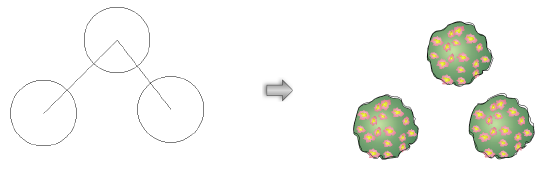
Avec le mode D’après remplissage, des objets apparaissent en surbrillance lorsque vous les survolez avec votre curseur. Cliquez sur un objet valable pour placer la plante. En fonction des préférences sélectionnées, les plantes suivront le contour de l'objet ou en constitueront le remplissage.
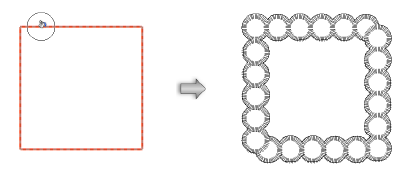

Vous n'avez pas trouvé ce que vous cherchiez ? Posez votre question à notre assistant virtuel, Dex ![]() !
!